Opeenvolgende goedkeuringen beheren met Power Automate
Bij bepaalde werkstromen moet vooraf goedkeuring worden gegeven voordat de definitieve goedkeurder zijn goedkeuring geeft. Een bedrijf kan bijvoorbeeld een beleid voor opeenvolgende goedkeuring instellen waarbij facturen van meer dan € 1000,00 moeten worden goedgekeurd voordat ze worden goedgekeurd door de financiële afdeling.
Meer informatie over hoe u snel en eenvoudig sequentiële goedkeuringen instelt in Sequentiële goedkeuringen instellen.
In deze zelfstudie maakt u handmatig een sequentiële goedkeuringsstroom waarmee vakantieaanvragen van werknemers worden beheerd. Gedetailleerde informatie over het gebruik van SharePoint met Power Automate vindt u in de SharePoint-documentatie.
Meer informatie over het gebruik van SharePoint met Power Automate vindt u in SharePoint-documentatie.
Notitie
SharePoint wordt hier alleen als een voorbeeld gebruikt. Het is niet vereist om goedkeuringsstromen te maken. U kunt een van de meer dan 200 services gebruiken waarmee Power Automate wordt geïntegreerd om uw stromen te reguleren. Als u SharePoint 2010 gebruikt, gaat u naar Buitenbedrijfstelling van SharePoint 2010-werkstromen.
Gedetailleerde stappen in de stroom
De stroom:
- Start wanneer een werknemer een vakantieaanvraag maakt in een SharePoint Online-lijst.
- Voegt de vakantieaanvraag toe aan het goedkeuringscentrum en verzendt de aanvraag per e-mail naar degene die vooraf goedkeuring moet geven.
- Stuurt de beslissing van degene die vooraf goedkeuring moet geven via e-mail naar de werknemer.
- Werkt de SharePoint Online-lijst bij met de beslissing en opmerkingen van de fiatteur. Opmerking: als de aanvraag vooraf is goedgekeurd, voert de stroom de volgende stappen uit:
- Stuurt de aanvraag naar de definitieve goedkeurder.
- Stuurt het definitieve besluit via e-mail naar de werknemer.
- Werkt de SharePoint-lijst bij met de definitieve beslissing.
Deze afbeelding bevat een overzicht van de voorgaande stappen:
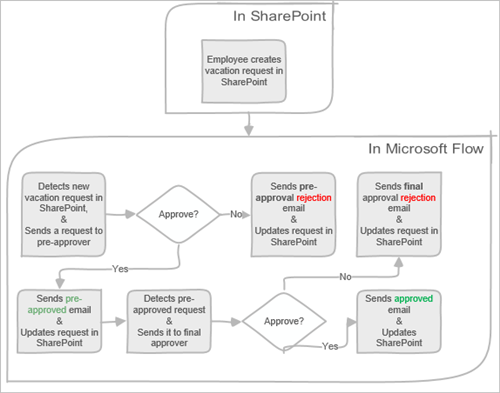
Vereisten
- Power Automate.
- Een SharePoint Online-lijst.
- Office 365 Outlook en Office 365-gebruikersaccount.
Notitie
In dit scenario worden SharePoint Online en Office 365 Outlook gebruikt, maar u kunt ook andere services gebruiken, zoals Zendesk, Salesforce of Gmail. Als u SharePoint 2010 gebruikt, raadpleegt u SharePoint 2010-werkstroom buitengebruikstelling
Voordat u de stroom maakt, maakt u eerst een SharePoint Online-lijst. Later gebruiken we deze lijst om goedkeuring aan te vragen voor vakanties.
Voor dit scenario moet de SharePoint Online-lijst die u maakt de volgende kolommen bevatten:
De SharePoint Online-lijst die u maakt, moet de volgende kolommen bevatten:
| Title | Eén regel tekst |
|---|---|
| Begindatum vakantie | Datum en tijd |
| Einddatum vakantie | Datum en tijd |
| Opmerkingen | Eén tekstregel |
| Goedgekeurd | Ja/nee |
| Opmerkingen van manager | Meerdere tekstregels |
| Gewijzigd | Datum en tijd |
| Gemaakt op | Datum en tijd |
| Vooraf goedgekeurd | Ja/nee |
| Gemaakt door | Persoon of groep |
| Gewijzigd door | Persoon of groep |
Noteer de naam en de URL van de SharePoint Online-lijst. We gebruiken deze items later om de trigger SharePoint - Wanneer een nieuw item wordt gemaakt te configureren.
Uw stroom maken
Aanmelden bij Power Automate.
Selecteer in het navigatievenster aan de linkerzijde Mijn stromen.
Selecteer in het menu linksboven Nieuwe stroom>Geautomatiseerde cloudstroom.
Geef uw stroom een naam.
Selecteer onder De trigger voor de stroom kiezen de optie SharePoint - Wanneer een item is gemaakt en selecteer vervolgens Maken.
Selecteer op de kaart Wanneer een item is gemaakt het siteadres en de lijstnaam voor de SharePoint-lijst die u eerder hebt gemaakt.
- Selecteer op de kaart Wanneer een item is gemaakt het siteadres en de lijstnaam voor de SharePoint-lijst die u eerder hebt gemaakt.
De manager ophalen van degene die de vakantieaanvraag heeft ingediend
Selecteer + Nieuwe stap en typ vervolgens manager ophalen in het zoekvak Een actie kiezen.
Zoek en selecteer vervolgens de actie Office 365 Users: Manager ophalen (V2).
Voeg het token Gemaakt door (e-mail) in het vak Gebruiker (UPN) op de kaart Manager ophalen in.
Met deze actie wordt de manager van degene die de vakantieaanvraag heeft ingediend opgehaald in SharePoint.
Notitie
Het is een goed idee om regelmatig wijzigingen in uw stroom op te slaan.
Een goedkeuringsactie voor goedkeuring vooraf toevoegen
Selecteer Nieuwe stap.
Typ in het zoekvak Een actie kiezen de tekst goedkeuring.
Selecteer de actie Starten en wachten op goedkeuring.
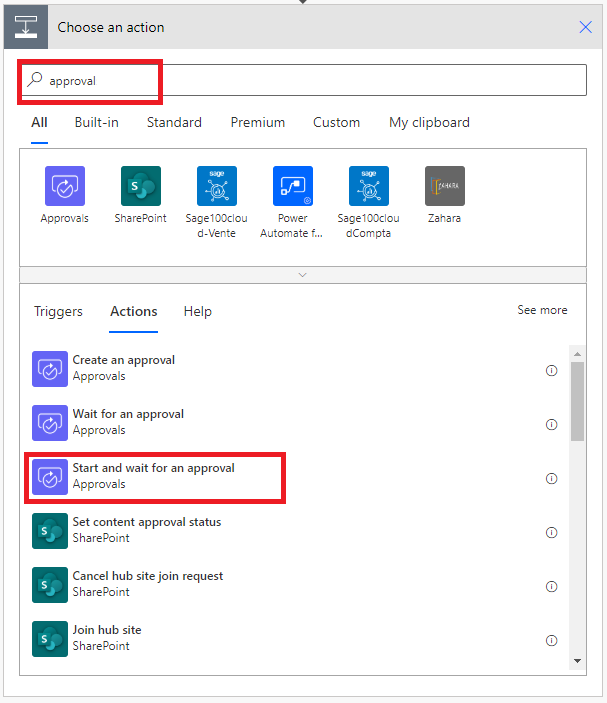
Configureer de kaart Starten en wachten op goedkeuring op basis van uw behoeften.
Notitie
De velden Goedkeuringstype, Titel en Toegewezen aan zijn vereist. U kunt door middel van Markdown opmaak toevoegen aan het veld Details.
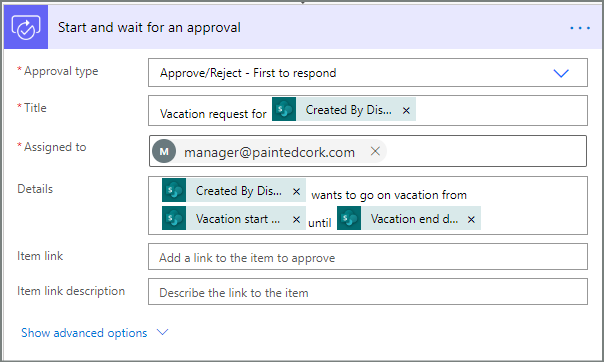
Deze actie verzendt de aanvraag voor voorafgaande goedkeuring naar het e-mailadres in het vak Toegewezen aan.
Een voorwaarde toevoegen
Selecteer Nieuwe stap en selecteer vervolgens in de lijst met acties Voorwaarde.
Selecteer op de kaart Voorwaarde het veld Een waarde kiezen aan de linkerkant.
Er wordt een lijst met dynamische waarden weergegeven.
Selecteer Antwoorden: antwoord van de fiatteur in de lijst met dynamische waarden.

Schakel het selectievakje Een waarde kiezen aan de rechterkant in en voer Goedkeuren in het vak in.
Notitie
De geldige responsen op de actie Goedkeuringen - Een goedkeuring starten zijn 'Goedkeuren' en 'Afwijzen'. Deze responsen zijn hoofdlettergevoelig.
Op uw kaart Voorwaarde zou nu het volgende te zien moeten zijn:

Notitie
Deze voorwaarde controleert de reactie van de actie Starten en wachten op goedkeuring.
Een e-mailactie voor voorafgaande goedkeuringen toevoegen
Selecteer Een actie toevoegen in de vertakking Indien ja van de voorwaarde.
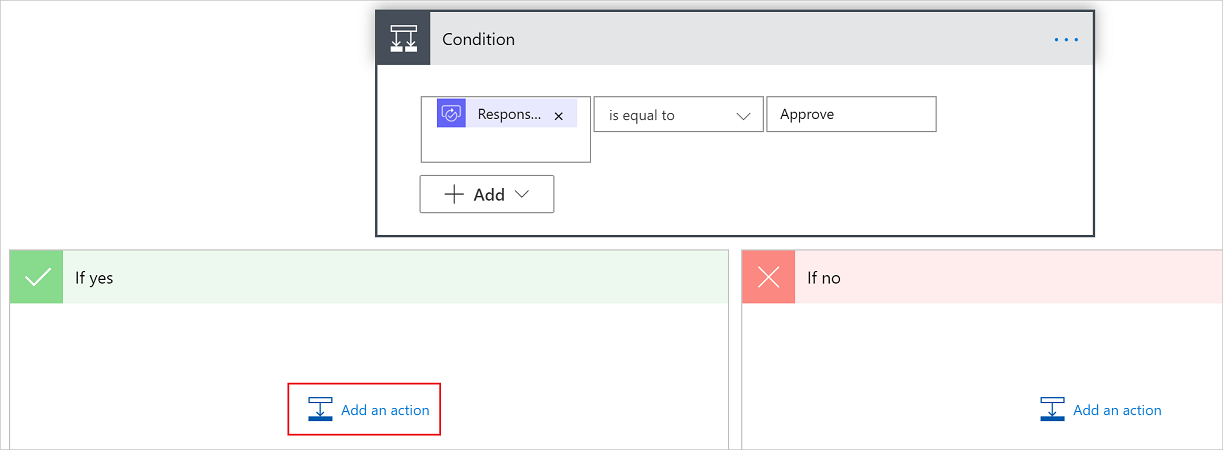
Voer in het zoekvak op de kaart Een actie kiezen de tekst e-mail verzenden in.
Selecteer de actie Een e-mail verzenden (V2).
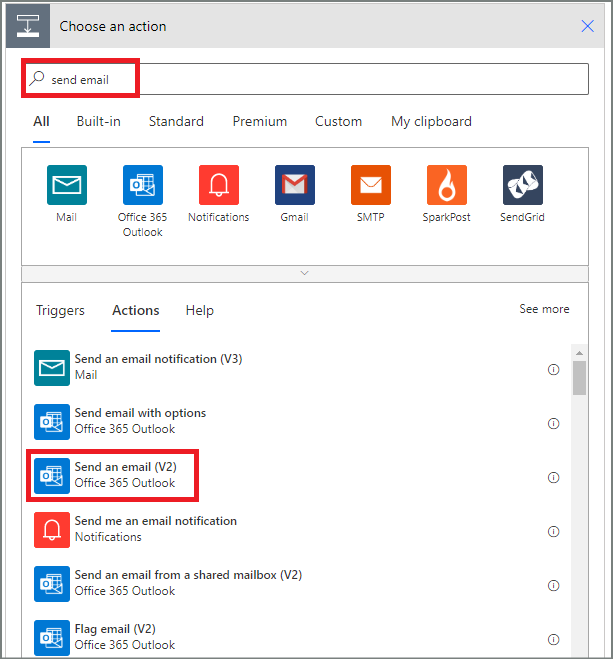
Configureer de e-mailkaart overeenkomstig uw behoeften.
Notitie
De waarden voor Aan, Onderwerp en Hoofdtekst zijn vereist.
Deze kaart is een sjabloon voor het e-mailbericht dat wordt verzonden wanneer de status van de vakantieaanvraag wordt gewijzigd.
Gebruik in het vak Hoofdtekst op de kaart Een e-mail verzenden (V2) het token Opmerkingen van de actie Goedkeuringen: Een goedkeuring starten.
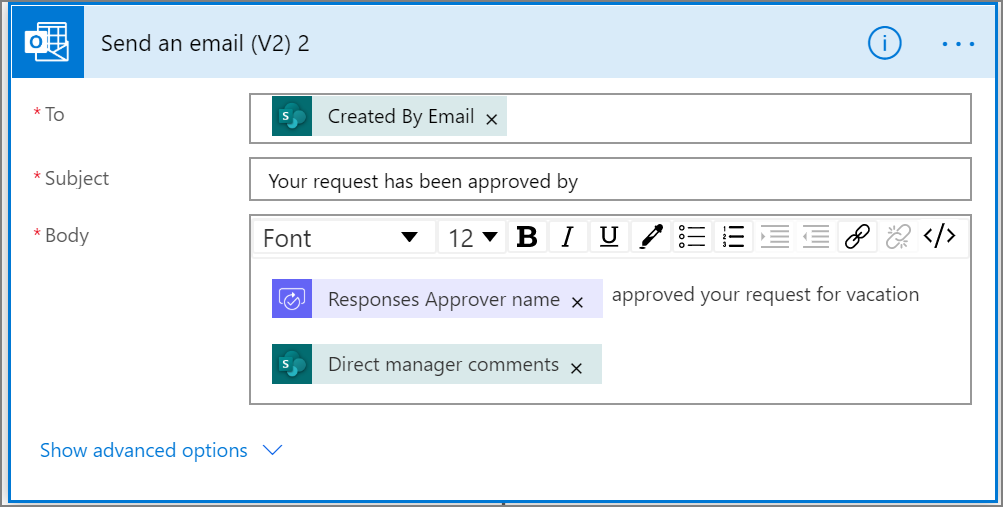
Een bijwerkactie voor vooraf goedgekeurde aanvragen toevoegen
Selecteer Een actie toevoegen in de vertakking Indien ja.
Typ SharePoint in het zoekvak op de kaart Een actie kiezen, selecteer het SharePoint-filter en vervolgens de acties Item bijwerken.
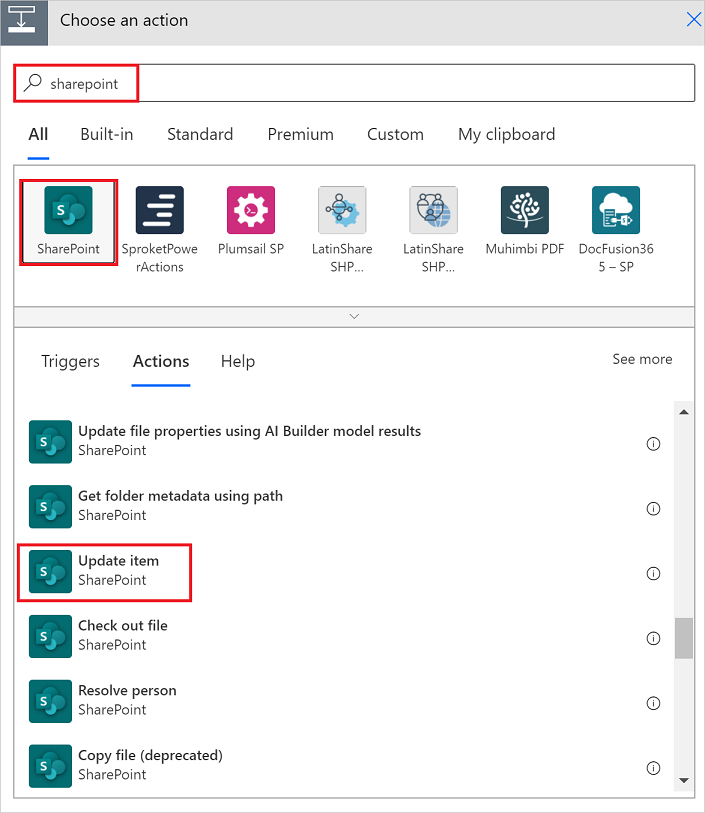
Configureer de kaart Item bijwerken op basis van uw behoeften.

De manager ophalen van degene die vooraf toestemming heeft gegeven
Gebruik de stappen uit De manager van degene die de vakantieaanvraag heeft ingediend ophalen om een nieuwe Manager ophalen-actie toe te voegen en te configureren. Deze keer halen we de manager op van degene die vooraf toestemming heeft gegeven.
De kaart Manager ophalen 2 moet er, wanneer u klaar bent, uitzien zoals weergegeven in deze afbeelding. Zorg ervoor dat u het token E-mail van de categorie Manager ophalen gebruikt in de kaart Voeg dynamische inhoud toe van de apps en services in deze stroom.

De actie voor definitieve goedkeuring toevoegen
Gebruik de stappen uit Een goedkeuringsactie voor goedkeuring vooraf toevoegen om een nieuwe actie Starten en wachten op goedkeuring toe te voegen en te configureren. Met deze actie wordt een aanvraag voor definitieve goedkeuring verzonden via e-mail.
Wanneer u klaar bent, moet de kaart lijken op deze afbeelding:

De voorwaarde voor definitieve goedkeuring toevoegen
Herhaal de stappen uit Een voorwaarde toevoegen om een voorwaarde toe te voegen die het besluit van de definitieve goedkeurder controleert.
E-mailbericht met de definitieve goedkeuring verzenden
Gebruik de stappen uit Een e-mailactie voor voorafgaande goedkeuringen toevoegen om een actie toe te voegen en te configureren waarbij een e-mailbericht wordt verzonden wanneer vakantieaanvragen worden goedgekeurd.
Wanneer u klaar bent, moet uw kaart lijken op deze afbeelding:

SharePoint bijwerken met goedkeuring
Gebruik de stappen bij Een bijwerkactie voor vooraf goedgekeurde aanvragen toevoegen om een actie toe te voegen en te configureren die SharePoint bijwerkt wanneer de vakantieaanvraag is goedgekeurd.
Wanneer u klaar bent, moet de kaart lijken op deze afbeelding:

E-mailbericht met afwijzing van voorafgaande goedkeuring verzenden
Selecteer Een actie toevoegen in de vertakking Indien nee.
Typ Verzenden in het zoekvak van de kaart Een actie kiezen en selecteer vervolgens Office 365 Outlook om de acties te filteren en selecteer de actie Een e-mail verzenden (V2) - Office 365 Outlook.
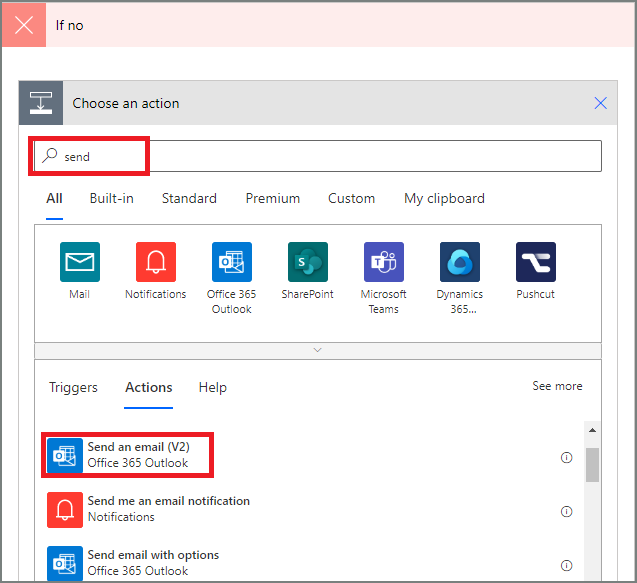
Configureer de e-mailkaart overeenkomstig uw behoeften.
Deze kaart is een sjabloon voor het e-mailbericht dat wordt verzonden wanneer de status van een vakantieaanvraag wordt gewijzigd.

Deze actie moet worden toegevoegd aan de vertakking INDIEN NEE, NIETS DOEN onder de kaart Voorwaarde.
SharePoint bijwerken met afwijzing van voorafgaande goedkeuring
Selecteer Een actie toevoegen.
Typ bijwerken in het zoekvak op de kaart Een actie kiezen en selecteer vervolgens de actie SharePoint - Item bijwerken.
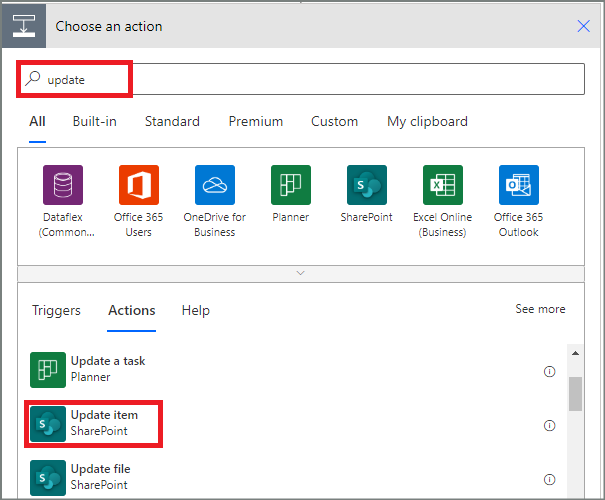
Configureer de kaart op basis van uw behoeften.

E-mailbericht met de definitieve afwijzing verzenden
Gebruik de stappen uit E-mailbericht met afwijzing van voorafgaande goedkeuring verzenden om een actie toe te voegen en te configureren waarbij een e-mailbericht wordt verzonden wanneer de vakantieaanvraag is afgewezen door de definitieve goedkeurder.
Deze actie moet worden toegevoegd aan de vertakking INDIEN NEE, NIETS DOEN onder de kaart Voorwaarde 2.
Wanneer u klaar bent, moet de kaart lijken op deze afbeelding:

SharePoint bijwerken met definitieve afwijzing
Gebruik de stappen bij SharePoint bijwerken met afwijzing van voorafgaande goedkeuring om een actie toe te voegen en te configureren waarbij SharePoint wordt bijgewerkt wanneer de vakantieaanvraag is afgewezen door de definitieve goedkeurder.
Wanneer u klaar bent, moet de kaart lijken op deze afbeelding:

Selecteer Stroom bijwerken om uw werk op te slaan.
Als u de stappen tot zover hebt gevolgd, moet uw stroom eruitzien als deze afbeelding:

Nu u de stroom heeft gemaakt, gaan we bekijken hoe deze werkt.
Een goedkeuring aanvragen
Maak een vakantieaanvraag in de SharePoint Online-lijst die u eerder hebt gemaakt.
Nadat u deze aanvraag hebt opgeslagen, wordt de stroom geactiveerd en worden de volgende handelingen uitgevoerd:
- In het goedkeuringscentrum wordt een aanvraag gemaakt.
- Een e-mail met een goedkeuringsaanvraag wordt naar de fiatteurs verzonden.
Uw aanvraag moet eruitzien als deze afbeelding:

Goedkeuringsaanvragen in behandeling weergeven
Gebruik de volgende stappen om alle uitstaande goedkeuringsaanvragen weer te geven:
Meld u aan bij Power Automate.
Selecteer in het navigatievenster aan de linkerzijde Actie-items>Goedkeuringen.
De goedkeuringsverzoeken die op actie van u wachten, worden weergegeven op het tabblad Ontvangen.
Een aanvraag vooraf goedkeuren
Als u de fiatteur in een goedkeuringsstroom bent, ontvangt u een e-mail wanneer iemand een aanvraag maakt. De goedkeuringsaanvraag wordt ook naar het goedkeuringscentrum verzonden. U kunt vervolgens aanvragen goedkeuren of weigeren via de e-mail, het goedkeuringscentrum of de Power Automate-app.
Een aanvraag goedkeuren:
Vanuit een e-mail
Selecteer Goedkeuren in de e-mail die u ontvangt wanneer een item aan de SharePoint Online-lijst wordt toegevoegd.
Opmerking: als u een mobiele telefoon gebruikt waarop de Power Automate-app is geïnstalleerd, wordt de Power Automate-app gestart. Anders wordt het goedkeuringscentrum geopend in uw browser.
Voer een opmerking in en selecteer vervolgens de knop Bevestigen.
Vanuit het goedkeuringscentrum
Meld u aan bij Power Automate.
Selecteer in het navigatievenster aan de linkerzijde Goedkeuringen.
Selecteer Goedkeuren in de aanvraag die u wilt goedkeuren.
Voeg eventuele opmerkingen toe en selecteer Bevestigen onderin het scherm.
Vanuit de Power Automate-app
Selecteer op uw mobiele telefoon waarop de Power Automate-app is geïnstalleerd, de optie Goedkeuren in de e-mail voor goedkeuring van de aanvraag.
Selecteer Bevestigen in de rechterbovenhoek van het scherm.
De voltooiingspagina wordt weergeven. Deze pagina geeft aan dat uw goedkeuring is vastgelegd.
Notitie
De schermen kunnen op Android, iOS en Windows Phone enigszins verschillen, maar de functionaliteit is op alle apparaten gelijk.
De aanvraag goedkeuren
De stappen voor het goedkeuren van een aanvraag zijn identiek aan de stappen voor het vooraf goedkeuren van een aanvraag
De definitieve goedkeurder ontvangt de vakantieaanvraag pas nadat de aanvraag vooraf is goedgekeurd.
Een aanvraag weigeren
U kunt een aanvraag weigeren via e-mail, het goedkeuringscentrum of de Power Automate-app. Als u een aanvraag wilt weigeren, volgt u de stappen voor het goedkeuren van een aanvraag, maar selecteert u de optie Weigeren in plaats van de optie Goedkeuren.
Nadat u uw beslissing (weigering van de aanvraag) hebt bevestigd, worden de volgende handelingen uitgevoerd met de stroom:
- Er wordt een e-mail verzonden naar de persoon die vakantie heeft aangevraagd.
- De SharePoint Online-lijst wordt bijgewerkt met de beslissing en eventuele opmerkingen van de fiatteur.